Si su PC con Windows sufre un error de pantalla azul de la muerte (BSOD), significa que se ha producido un error catastrófico que obligó a Windows a dejar de funcionar. Si bien los BSOD son mucho menos comunes en Windows 10 que en versiones anteriores, aún verá aparecer un error de BSOD cuando Windows enfrenta un problema del que no puede recuperarse.
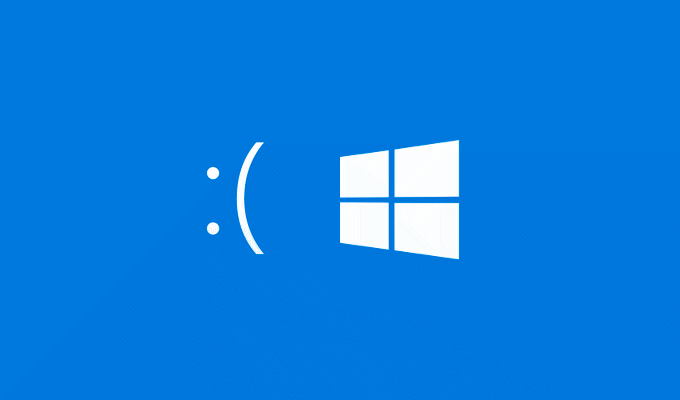
Los mensajes de error de BSOD son difíciles de descifrar, con nombres como clock_watchdog_timeout que ofrecen poca o ninguna información sobre la causa. Por ejemplo, si ve un error BSOD irql_not_less_or_equal, deberá seguir los pasos a continuación para solucionar el problema.
¿Qué causa un BSOD irql_not_less_or_equal en Windows 10?
Para comprender la posible causa detrás de un mensaje de error BSOD irql_not_less_or_equal, deberá comprender qué significa este código de error.
Este error es esencialmente un error de seguridad. Un controlador de dispositivo, un proceso del sistema o una aplicación en ejecución está tratando de acceder a una parte de la memoria del sistema que de otro modo no estaría disponible, generalmente porque no tiene permiso para acceder a ella.
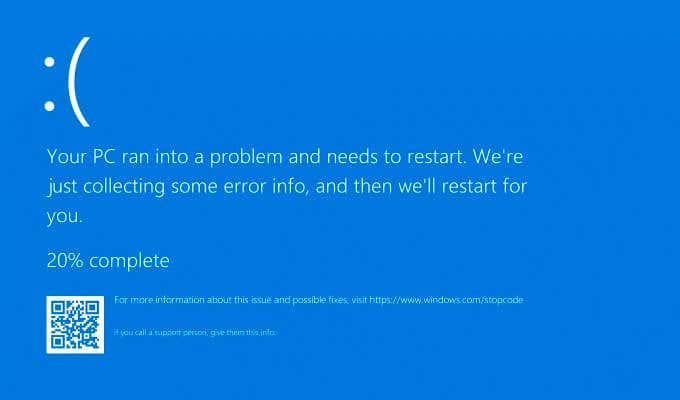
Esta es la razón por la que este mensaje de error a menudo está vinculado a ntoskrnl.exe (el kernel de Windows) en los archivos de volcado de BSOD, ya que el proceso del kernel se bloqueará cuando ocurra este BSOD. Una falla o un error en el controlador de un dispositivo podría ser la causa, al igual que los archivos corruptos del sistema, el sobrecalentamiento o el hardware dañado, o una actualización del sistema o del controlador incompatible.
Afortunadamente, hay un par de pasos comunes que puede seguir que deberían ayudarlo a restaurar su PC si aparece este error, como se describe a continuación en esta guía.
Inicie Windows en modo seguro para solucionar problemas
Después de cualquier error BSOD, su PC se reiniciará. Desafortunadamente, esto dificulta la solución del problema, especialmente si está atrapado en un bucle BSOD. Un bucle BSOD es donde su PC se reinicia después de un BSOD, con otro mensaje de error BSOD que aparece inmediatamente después de que se completa el proceso de reinicio, repitiendo el ciclo indefinidamente.
Para ayudarlo a diagnosticar un error BSOD irql_not_less_or_equal, especialmente si Windows no se inicia correctamente, debe iniciar en modo seguro. El modo seguro es el modo de solución de problemas de Windows, que inicia el escritorio de Windows con la cantidad mínima de servicios, controladores y aplicaciones necesarios para ejecutarlo.
En la mayoría de los casos, esto debería permitirle omitir un error BSOD si un controlador o un problema de software tiene la culpa, aunque es poco probable que ayude si su hardware está defectuoso. Si recientemente actualizó su PC o instaló un nuevo controlador, puede usar el Modo seguro para revertir sus cambios siguiendo los pasos en la sección a continuación.
- Si Windows no se está iniciando, puede iniciar en el modo de inicio encendiendo su PC. Cuando comience a ver el logotipo de Windows (que indica que Windows se está cargando), presione el botón de reinicio de su PC (o seleccione y mantenga presionado el botón de encendido) para interrumpir el proceso. Repita este paso al menos dos o tres veces.
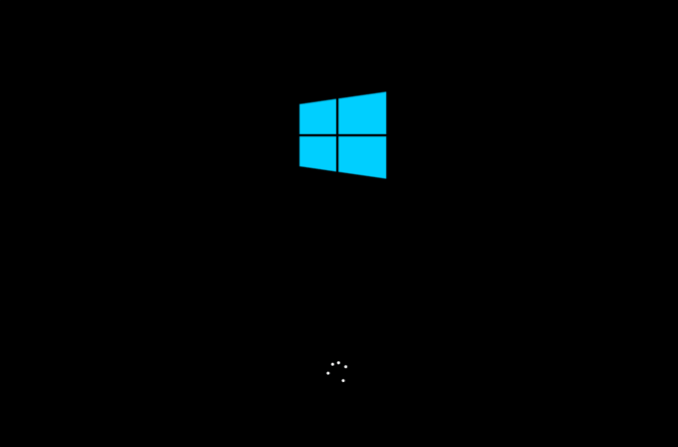
- Si Windows no puede iniciarse correctamente después de tres intentos, Windows comenzará el proceso de reparación automática y ofrecerá varias opciones de inicio. En la pantalla Reparación automática, seleccione Opciones avanzadas > Solucionar problemas > Opciones avanzadas > Configuración de inicio > Reiniciar.
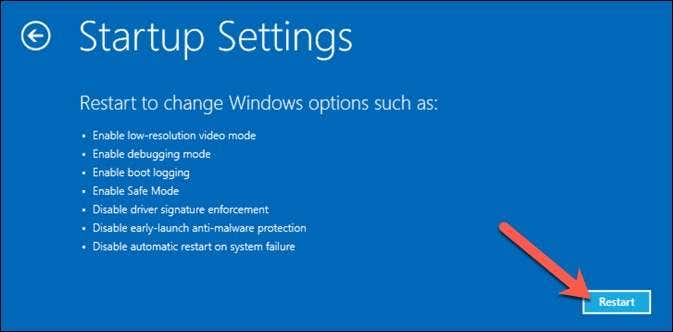
- Windows se reiniciará y ofrecerá opciones de inicio adicionales para que elijas. Seleccione el número apropiado al lado de la opción Modo seguro que desea iniciar (normalmente 4) usando su teclado. Por ejemplo, si desea iniciar en modo seguro con la red habilitada, seleccione la opción 5 en su lugar.
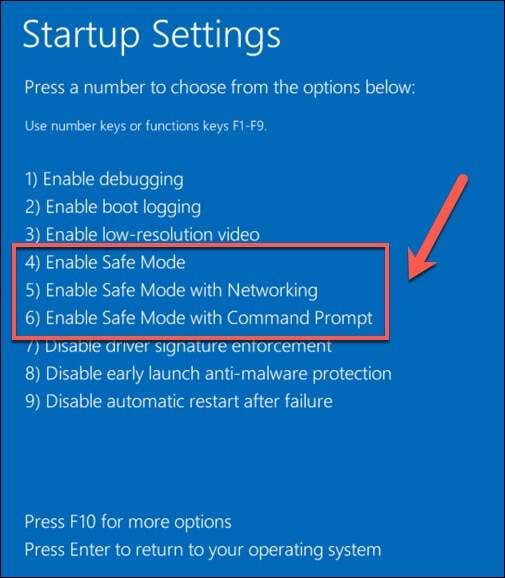
Una vez que esté en modo seguro, puede seguir algunos de los pasos de reparación adicionales a continuación.
Actualice los controladores de Windows y los archivos del sistema
El sistema operativo Windows se basa en cientos de procesos de sistema diferentes, miles de archivos de sistema y miles de millones de líneas de código para brindarle una interfaz de usuario funcional. No es perfecto, sin embargo, con errores en el sistema crítico o archivos de controladores que causan BSOD como un error irql_not_less_or_equal.
Si no ha actualizado su PC recientemente, debe buscar en Windows Update los nuevos controladores y archivos del sistema que pueden contener correcciones de errores críticos. Sin embargo, es posible que deba iniciar primero en modo seguro si su PC no se inicia actualmente o si una actualización no se instala correctamente.
- Para buscar nuevas actualizaciones, haga clic con el botón derecho en el menú Inicio y seleccione Configuración.
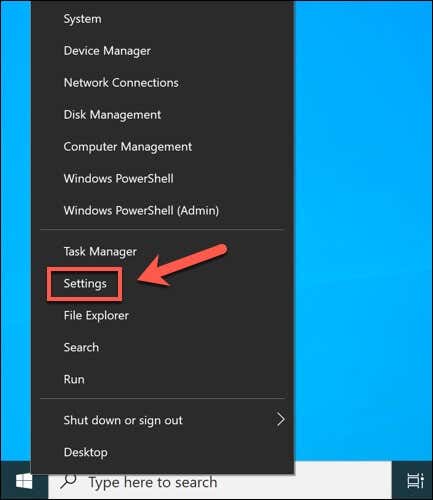
- En el menú Configuración de Windows, seleccione Actualización y seguridad > Actualización de Windows. Siga las instrucciones adicionales en pantalla para comprobar (e instalar) las actualizaciones disponibles, incluidas las actualizaciones de software y controladores opcionales.
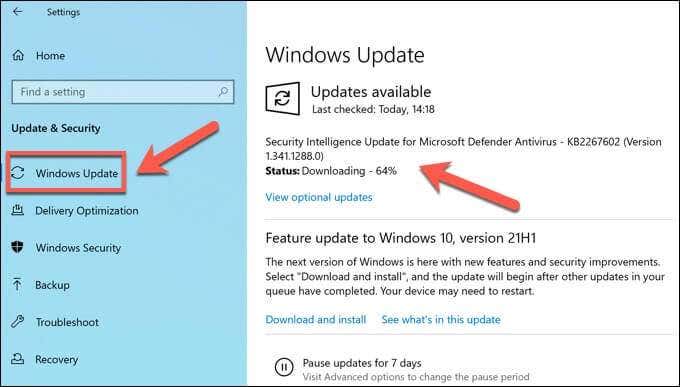
Si hay actualizaciones disponibles para su PC, instálelas y luego reinicie su PC. También debe consultar los sitios web de los fabricantes para conocer las versiones de controladores más recientes, especialmente para dispositivos como tarjetas gráficas, donde las actualizaciones suelen ser más nuevas que los controladores publicados a través de Windows Update.
Verifique los archivos de su sistema en busca de errores
Actualizaste la PC, pero es posible que los archivos de tu sistema aún estén dañados de alguna manera. Por ejemplo, esto podría suceder después de una infección de malware o después de una actualización fallida. Si no está seguro, puede verificar los archivos de su sistema en busca de errores utilizando el Comprobador de archivos del sistema y las herramientas DISM.
- Para comenzar, deberá abrir una nueva ventana de Windows PowerShell. Haga clic con el botón derecho en el menú Inicio y seleccione Windows PowerShell (Administrador) para hacerlo.
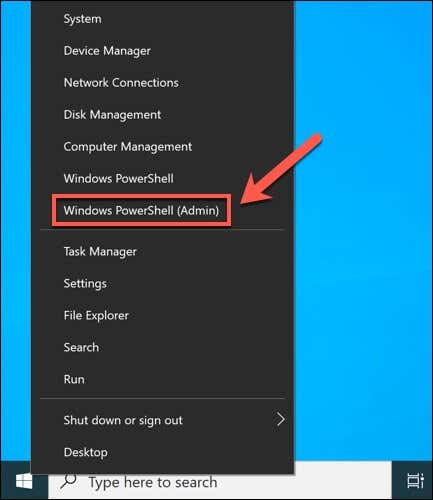
- En la ventana de PowerShell, escriba dism.exe /online /cleanup-image /restorehealth para actualizar la imagen del sistema de Windows con los archivos más recientes mediante la herramienta DISM. Este paso garantiza que cuando escanee su instalación de Windows con la herramienta SFC, pueda reemplazar cualquier archivo faltante o dañado.
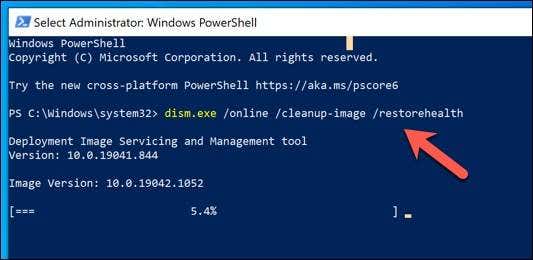
- Después de ejecutar el comando DISM, escriba sfc /scannow para comenzar a escanear su PC con la herramienta SFC. Permita que esto se complete. Windows reparará cualquier archivo que pueda o le advertirá si encuentra algún error.
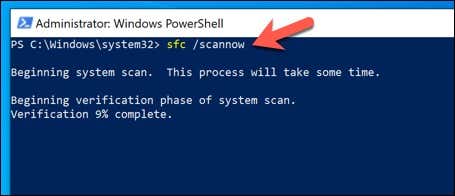
Si las herramientas DISM y SFC no pueden reparar los archivos de su sistema, es posible que deba considerar restablecer Windows 10 para brindarle una instalación nueva y no dañada.
Revertir (o reemplazar) controladores en conflicto
Un BSOD irql_not_less_or_equal a menudo es causado por un problema con el controlador. Los controladores del sistema permiten que Windows interactúe, use y controle componentes de hardware específicos de manera segura. Si el controlador es incompatible, está dañado o no está actualizado, pueden ocurrir (y generalmente ocurrirán) BSOD.
Para solucionar este problema, puede reemplazar los controladores en conflicto, especialmente si ha actualizado un controlador recientemente. Es posible revertir un controlador o reemplazarlo con una alternativa usando el menú del Administrador de dispositivos. Es posible que deba iniciar en modo seguro para hacer esto.
- Para acceder al Administrador de dispositivos, haga clic con el botón derecho en el menú Inicio y seleccione Administrador de dispositivos.
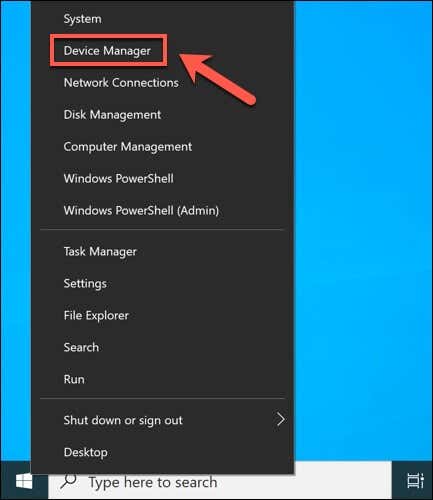
- Localice cualquier dispositivo que crea que podría estar causando un error BSOD. Puede verificar sus archivos de volcado BSOD para ayudar a determinar esto si no está seguro. Una vez que los haya ubicado en la ventana del Administrador de dispositivos, haga clic con el botón derecho en el dispositivo y seleccione Propiedades.
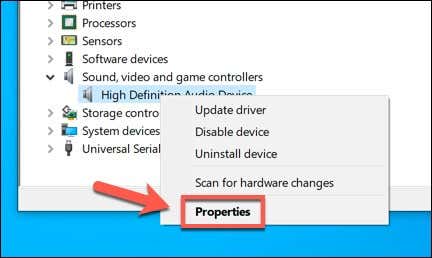
- Seleccione la pestaña Controlador para ver información sobre el controlador instalado actualmente. Si recientemente actualizó su controlador y desea revertirlo a la versión instalada anteriormente, seleccione Revertir controlador anterior para continuar.
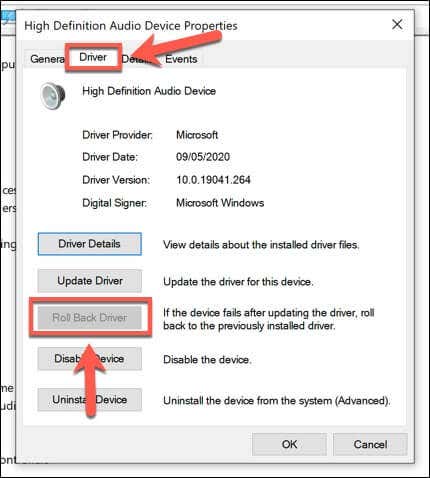
- Si prefiere buscar actualizaciones de controladores directamente (usando Windows Update o seleccionando los archivos del controlador manualmente), seleccione Actualizar controlador. Para eliminar el controlador por completo, seleccione Desinstalar dispositivo y confirme su elección.
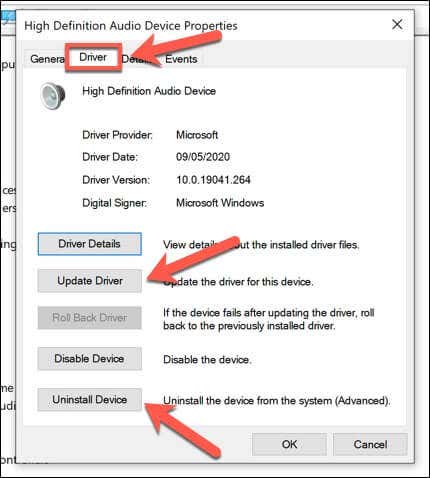
- Siga las instrucciones adicionales en pantalla. Una vez que haya actualizado, revertido o eliminado los controladores de su dispositivo, reinicie su PC para confirmar los cambios haciendo clic con el botón derecho en el menú Inicio y seleccionando Apagar o cerrar sesión > Reiniciar.
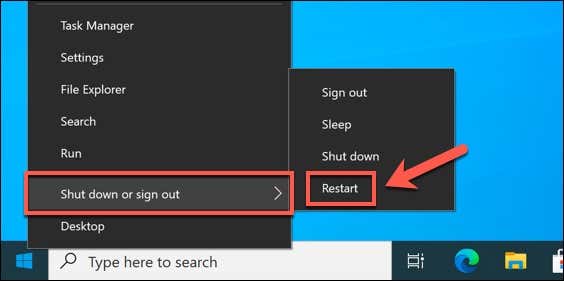
Pruebe su hardware en busca de fallas
Los errores BSOD del sistema no siempre son causados por problemas con la instalación de Windows o por un conflicto de controladores. Si su hardware falla de alguna manera, es probable que siga la inestabilidad del sistema (y BSOD).
Antes de apresurarse a reemplazar algo, ejecute algunas comprobaciones comunes de mantenimiento del sistema en su PC. Por ejemplo, limpiar su PC de polvo y otros contaminantes puede reducir la temperatura de su sistema, lo que reduce las demandas del hardware de su PC y ayuda a que funcione de manera más eficiente.

Si su PC está limpia, puede ejecutar una prueba de estrés de la CPU para verificar si su procesador funciona correctamente. También puede ejecutar pruebas similares para verificar si la memoria del sistema es defectuosa, ya que estas son las causas más probables detrás de un BSOD irql_not_less_or_equal donde se sospecha una falla de hardware.
Repita estas pruebas varias veces para determinar si su hardware está fallando. Si es así, deberá reemplazar esos componentes (o reemplazar su PC por completo).
Reparación de errores BSOD en Windows 10
Si su PC sufre un error BSOD irql_not_less_or_equal, los pasos anteriores deberían ayudarlo a resolverlo. Si bien no puede detener los BSOD, puede prepararse con anticipación para ellos haciendo una copia de seguridad de sus archivos importantes en el almacenamiento en la nube. También puede habilitar la restauración del sistema para permitirle restaurar los archivos de su PC a un punto anterior en el tiempo.
A veces, la única forma de recuperarse de un error BSOD es considerar borrar y reinstalar Windows 10, devolviéndolo a la configuración predeterminada. Sin embargo, si su hardware está fallando, la reinstalación de Windows no ayudará y deberá pensar en actualizar su PC para solucionar el problema.








